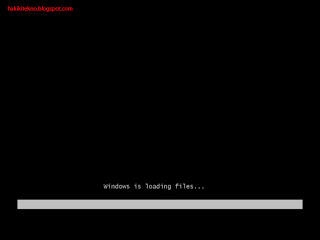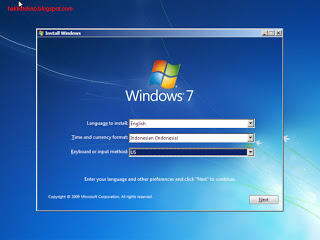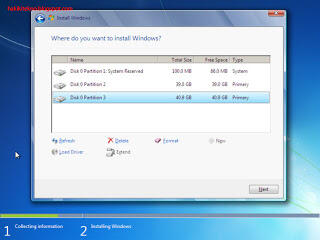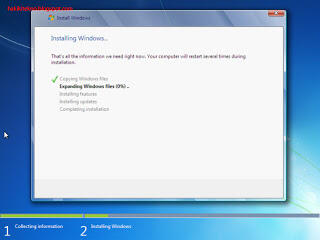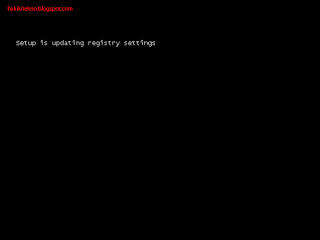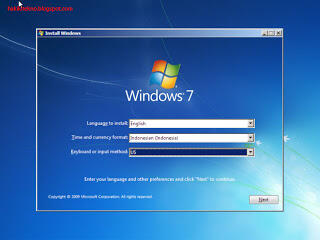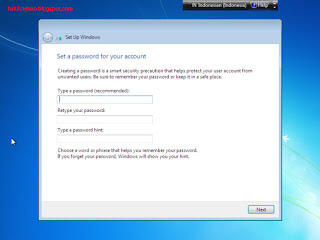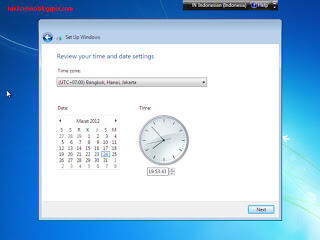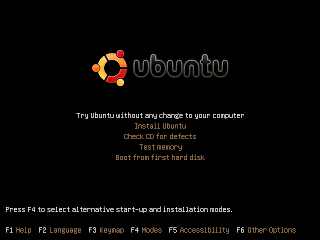TUTORIAL HACKINTOSH ADA DIHALAMAN KEDUA YA GAN
Selamat datang gan di thread sederhana ane gan ..
Kali ini kita menawarkan jasa konsultasi gratis mengenai Install Ulang PC dari install ulang windows,install ulang linux sampai install ulang mac/hackintosh.
1. Instalasi Windows 7
Quote:

1. Atur terlebih dahulu menu boot kita supaya boot ke DVD / Flashdisk Installer Kita.Lalu Restart komputer.
2.Ketika komputer kembali menyala akan tampil perintah "Press any key to boot from CD or DVD... " segera klik pada sembarang tombol keyboard, dan akan berikutnya akan tampil proses pemuatan file seperti gambar dibawah ini:
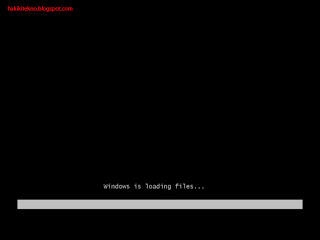
3. Berkutnya akan tampil menu pengisian Bahasa, format waktu, dan Metode Keyboard, lakukan pengisiannya seperti gambar dibawah ini, dan pilih Next :
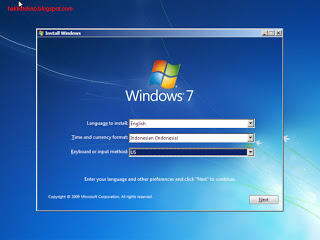
4. Pilih Install now, maka akan tampil menu pilihan persetujuan, centang menu I accept the license terms, dan pilih Tombol Next.
5. Sekarang pilih dan klik menu Custom Advanced

6. Berikutnya akan tampil menu Drive Options seperti ini:
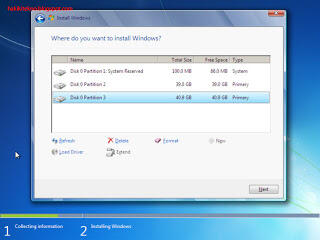
Saya akan jelaskan terlebih dahulu yang harus anda lakukan karena di setiap komputer pengaturan atau banyaknya drive pasti akan berbeda-beda, Yang perlu anda bedakan atau ketahui adalah Drive System Reserved dan Drive C untuk install windows 7 nya.
7. Sekarang pilih menu drive options, Pilih Disk 0 Partition 1 System Reserved dan pilih Format.
8. Pilih Disk 0 Partition yang anda yakini sebagai Drive C dan pilih Format.
9. Sekarang pilih Drive C yang telah di Format tadi dan klik tombol Next.
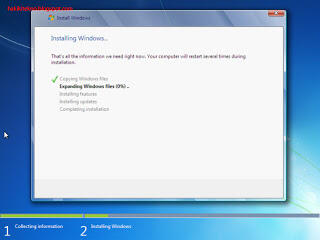
10. Setelah sistem mengkopi dan instalasi wondows 7, komputer akan merestart, saat menyala akan tampil kembali perintah "Press any key to boot from CD or DVD... " dan jangan pijit tombol apapun, biarkan sampai tampil seperti gambar dibawah ini:
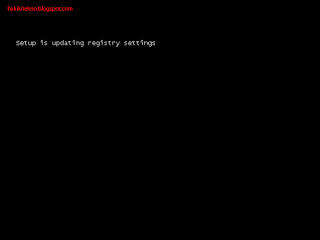
11. Sekarang kita masuk ke menu pengisian personalisasi windows 7 anda, pengisiannya cukup ikuti seperti gambar-gambar dibawah ini dan Step by step sampai windows 7nya berhasil terinstal :
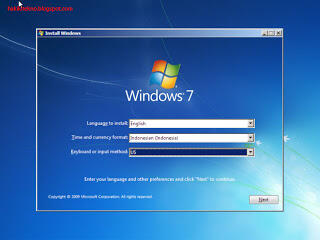
Saya sarankan pengisian password dikosongkan terlebih dahulu dan pilih Next
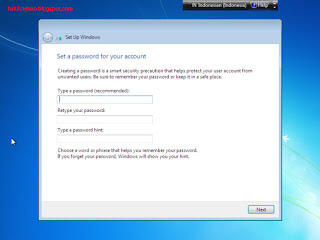
Masukkan product key jika anda sudah memilikinya, atau skip jika anda ingin mengisikannya nanti.

Pilih Ask me later

Atur waktu dan timezone seperti gambar dibawah ini ( untuk daerah selain jakarta , silahkan sesuaikan dengan timezone daerah agan ya ) :
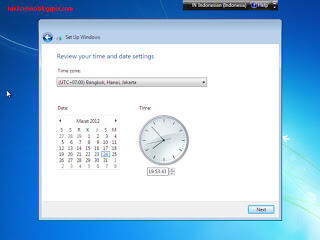
Tunggu beberapa saat, dan Windows 7 pun berhasil terinstall ulang di komputer anda.

2. Instalasi Linux Ubuntu 12.04 LTS
Quote:
Langkah uji coba Live CD sistem operasi Ubuntu 12.04 LTS:
1. Gantilah urutan booting BIOS Anda ke drive CD/DVD Rom sebagai pilihan pertama.
2. Masukkan CD Ubuntu Linux dan bootinglah dari CD.
3. Pada tampilan pertama, pilih bahasa tampilan yang ingin Anda gunakan, misalnya Bahasa Indonesia. Tekan Enter.
4. Tentukan juga lokasi negara, misalnya Indonesia. Tekan Enter.
5. Jika muncul dialog pemilihan layout keyboard, biarkan saja defaultnya (US).
6. Pada tampilan berikutnya, pastikan pilih Try Ubuntu without any change to your computer dan TIDAK MEMILIH Install atau opsi lainnya. Tekan Enter.
7. Tunggu hingga Ubuntu menyelesaikan proses booting sesi Live CD. Hasil akhirnya, Anda bisa melihat dan mencoba berbagai menu dan program yang ada di dalamnya tanpa perlu khawatir sistem operasi lama atau data Anda akan rusak/hilang.
Langkah Selanjutnya instalasi sistem operasi Ubuntu 12.04 LTS:
1. Sebagai asumsi, Anda sedang menjalankan Live CD. klik dua kali ikon Install.
2. Jika muncul tahapan seperti di awal booting, isikan Bahasa, Lokasi Negara, dan layout keyboard seperti sebelumnya.
3. Tunggu proses deteksi hardware dijalankan. Jika Ubuntu Installer menemukan kartu jaringan. Secara default akan digunakan konfigurasi jaringan DHCP, namun Anda bisa mengkonfigurasikan secara manual.
4. Selanjutnya akan diatur zona waktu sesuai lokasi negara yang telah Anda tentukan di awal.
5. Pada tahap selanjutnya, Anda akan melakukan pemartisian harddisk. Partisi ini adalah bagian harddisk yang akan digunakan untuk menginstal file sistem Ubuntu. Hati-hati dalam memilih, pilih mempartisi secara otomatis seluruh drive Anda jika seluruh harddisk dan isinya ingin digunakan untuk Ubuntu (data dan sistem operasi lama akan dihapus!), atau pilih available free space untuk menggunakan ruang kosong di harddisk (jika sistem operasi dan data lama di harddisk tidak ingin dihapus).
6. Selanjutnya harddisk Anda akan diformat dan instalasi akan dijalankan.
7. Menjelang akhir instalasi, akan muncul pengisian nama dan password untuk akun root (administrator).
8. Terakhir, Ubuntu installer akan membuat boot loader untuk menampilkan daftar sistem operasi di awal booting (jika di harddisk juga ada sistem operasi lain).
9. Instalasi selesai, ambil CD Ubuntu dan booting ulang untuk menjalankan Ubuntu Anda.
Semoga bermanfaat gan , lumayan menghemat biaya jasa install ulang gan hehehe
tapi bagi yang ga mau repot dan ingin menggunakan jasa ane bisa hub ane gan
mampir ke thread ane ya gan
Quote:
SEMOGA BERMANFAAT GAN , BILA BERKENAN ANE GAK NOLAK KESEGARAN 
 , DAN ANE GK BUTUH
, DAN ANE GK BUTUH  KARENA BANGUNAN ANE TERBUAT DARI GYPSUM
KARENA BANGUNAN ANE TERBUAT DARI GYPSUM 
Thanks


 , DAN ANE GK BUTUH
, DAN ANE GK BUTUH  KARENA BANGUNAN ANE TERBUAT DARI GYPSUM
KARENA BANGUNAN ANE TERBUAT DARI GYPSUM 

 , DAN ANE GK BUTUH
, DAN ANE GK BUTUH  KARENA BANGUNAN ANE TERBUAT DARI GYPSUM
KARENA BANGUNAN ANE TERBUAT DARI GYPSUM